发布时间:2021-10-27 13: 38: 43
在教育教学过程中,随着时代的发展,教师的教案也由原来的手写教案改成了电子教案。我们经常会比较多份教案,从中选择优秀教案进行授课赛课,或是把自己的教案和其他老师的教案进行对比,然后在此基础上进行修改,让自己的教案更完美。但是每次对比教案的过程总是非常辛苦,一遍一遍地看,逐字逐句地研究。自从遇到了这款软件——Beyond Compare 4(win版),这项工作就变得轻松了许多。
Beyond Compare 4是一款非常好用的word比较工具,它能清晰地显示两篇word文档中的不同,并让你一目了然。
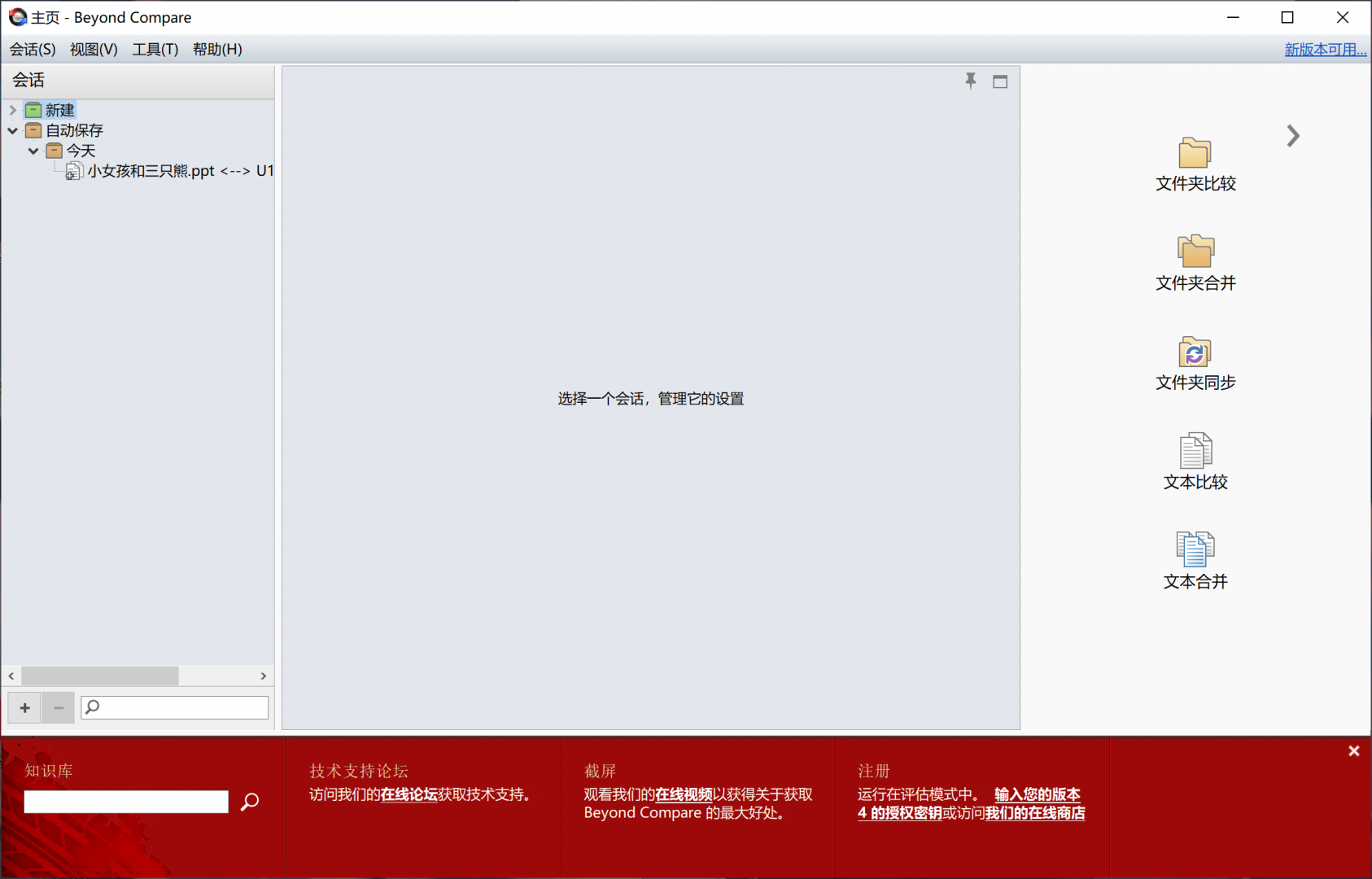
那么,该如何使用Beyond Compare 4进行两篇word文档的对比呢?下面,让我们一起来看看。
首先,我们需要下载并安装Beyond Compare 4,建议大家一定要从中文官网下载,避免下载到盗版软件。它的软件包比较小,下载和安装都非常快速,只需短短几秒,而且不会占用很多硬盘资源。
打开软件有两种方法,一种是双击Beyond Compare 4图标打开软件,还有一种方法更为简单,只需要同时选中需要进行对比的两个word文档,然后右击,在下拉菜单中选择“比较”,电脑就会自动打开Beyond Compare 4。
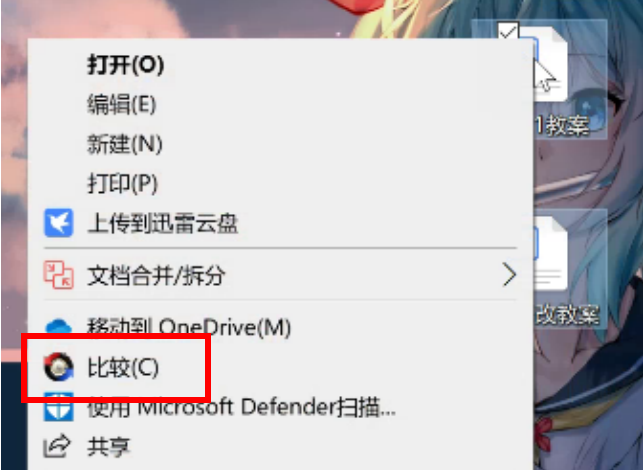
在Beyond Compare 4中我们就可以清楚地看到两篇word文档中的不同之处了,它会自动为文章中的不同标红。当然,你还可以通过选择工具栏中的“全部”来查看两篇word的全篇以及不同之处,也可以选择“差别”仅看不同之处,亦或是选择“相同”仅看相同部分。
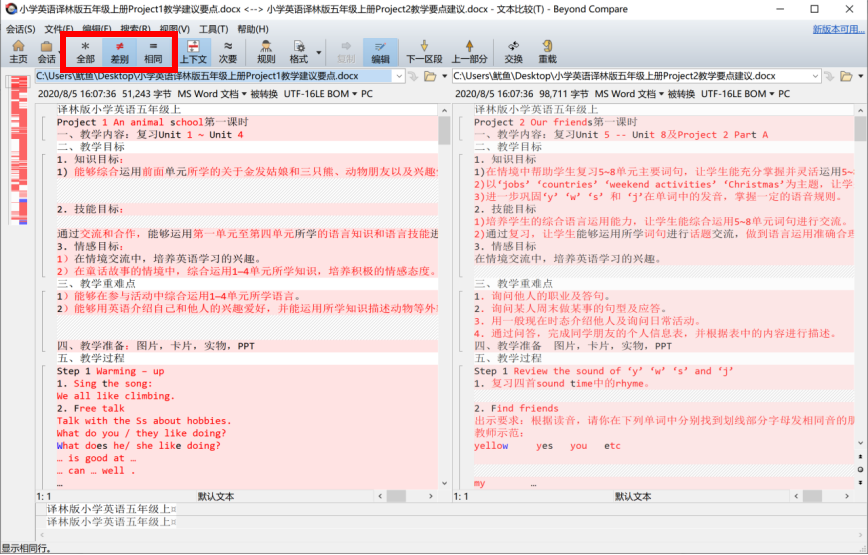
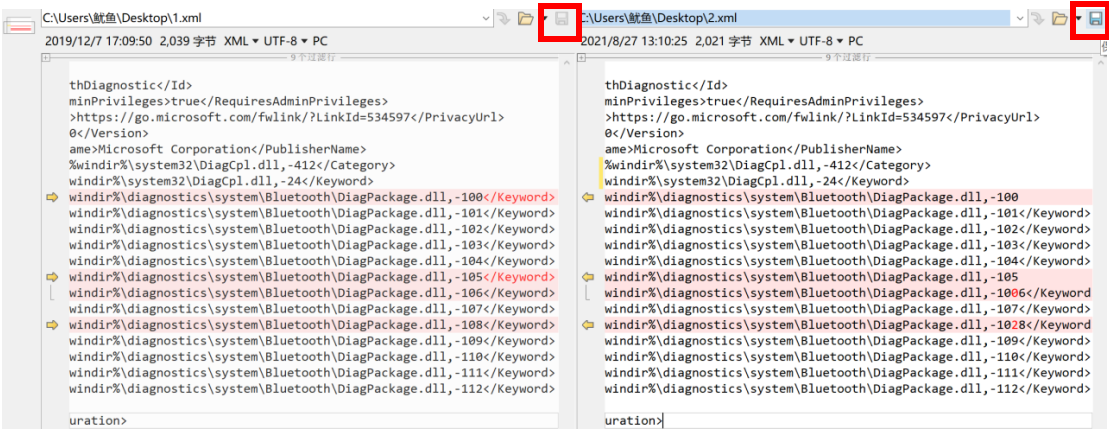
在标识出的红色部分,我们还可以选择对部分文字进行编辑,编辑结束之后不要忘记保存哦!
以上就是对如何使用Beyond Compare 4来对比两篇word文档的简单介绍,相信大家一定可以从这篇简短的文章中学习到一些小技能。
在使用Beyond Compare 4之前,我也尝试过其他的word比较工具,我觉得Beyond Compare 4更实用,操作方法也更简单。如果你想了解更多关于Beyond Compare 4的信息,欢迎登陆Beyond Compare中文官网。
作者:樱子
展开阅读全文
︾